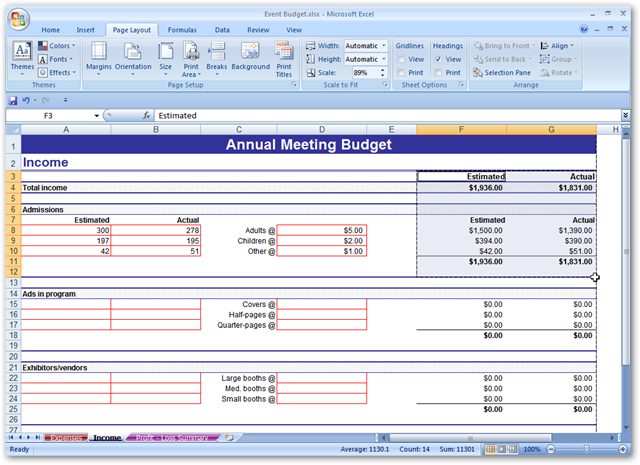Le linee della griglia e le intestazioni di riga e colonna possono essereutile quando si visualizzano i dati su fogli di lavoro stampati in Excel. Ti mostreremo come attivare un paio di impostazioni per mostrare le linee della griglia e le intestazioni di riga e colonna sui fogli di lavoro stampati.
Stampa linee griglia
Apri la cartella di lavoro e seleziona il foglio di lavoro per il quale desideri stampare le griglie. Fare clic sulla scheda "Layout di pagina".
NOTA: questa opzione è specifica per ogni foglio di lavoro nella cartella di lavoro.

Nella sezione "Opzioni foglio", seleziona la casella di controllo "Stampa" sotto "Linee griglia" in modo che nella casella sia presente un segno di spunta.

L'opzione "Stampa linee griglia" si applica solo al filecartella di lavoro corrente ed è impostato separatamente per ogni foglio di lavoro nella cartella di lavoro. Lo stato dell'opzione (attivato o disattivato) per ogni foglio di lavoro viene salvato con la cartella di lavoro.
Puoi anche cambiare il colore delle linee della griglia.
Stampa intestazioni di riga e colonna
Per impostazione predefinita, Excel non stampa le intestazioni di riga e di colonna visualizzate sullo schermo. Tuttavia, puoi scegliere di farlo.

Aprire la cartella di lavoro desiderata e fare clic sulla scheda in basso per il foglio di lavoro per il quale si desidera stampare le intestazioni di riga e colonna.
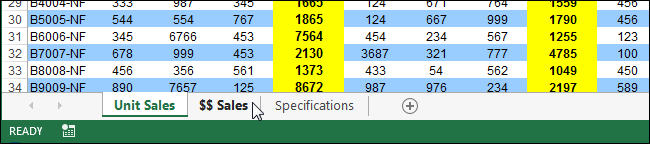
Fare clic sulla scheda "Layout di pagina", se non è già la scheda attiva.

Nella sezione "Opzioni foglio", seleziona la casella di controllo "Stampa" sotto "Intestazioni" in modo che nella casella sia presente un segno di spunta.
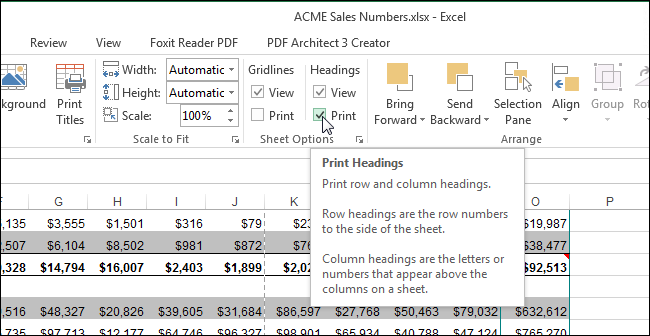
Proprio come l'opzione "Stampa linee griglia", il fileL'opzione "Stampa intestazioni" influisce solo sul foglio di lavoro attualmente attivo nella cartella di lavoro corrente. Per stampare le intestazioni di riga e colonna per altri fogli di lavoro nella cartella di lavoro, seleziona ogni foglio di lavoro e attiva questa opzione.
Risoluzione dei problemi
Se le linee della griglia non vengono visualizzate nell'anteprima di stampa ola stampa risultante, probabilmente hai la "Qualità bozza" abilitata per la tua stampante. Questa modalità è progettata per risparmiare inchiostro, quindi omette cose come le linee della griglia.
Per disabilitare questa opzione, fare clic su File> Stampa> Imposta pagina in Excel. Fare clic sulla scheda "Foglio". Se "Qualità bozza" è selezionata qui, deselezionala e fai clic su "OK".